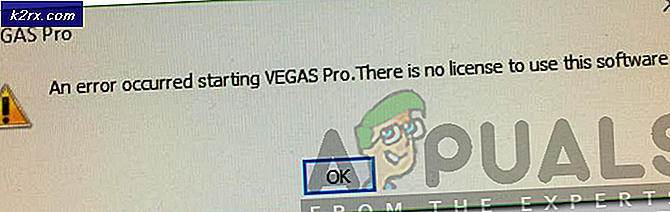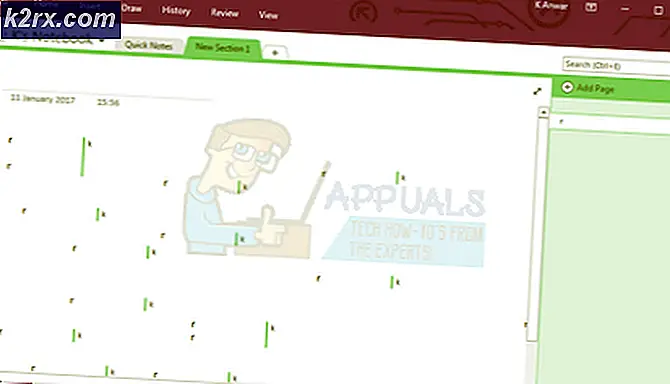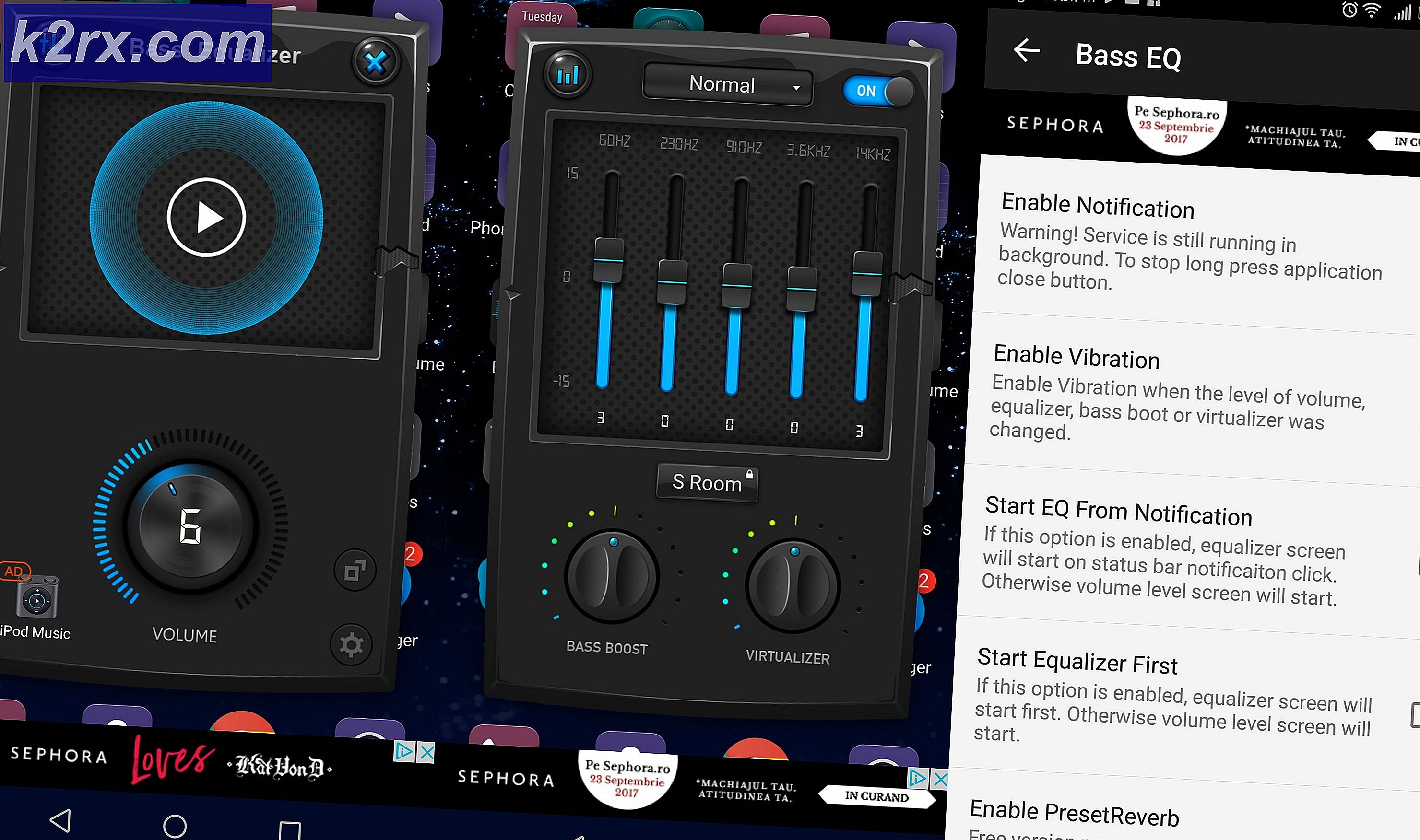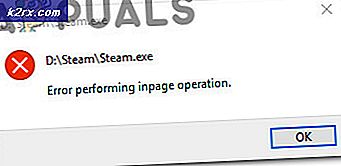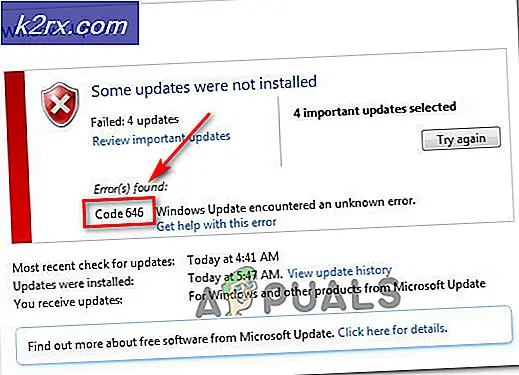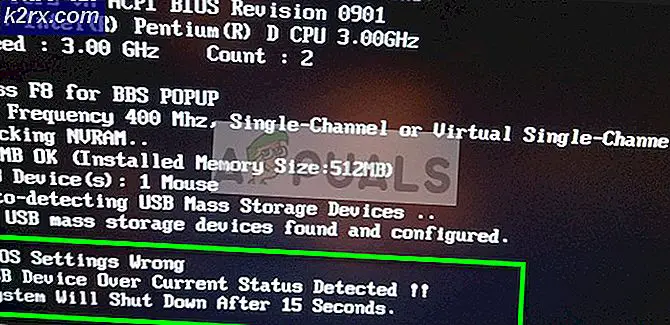Sådan fixes eller deaktiveres Magic Mouse Zoomning af sig selv tilfældigt
Apples trådløse Magic Mouse til stationære Mac'er er en virkelig revolutionerende computer mus. For en mere præget følelse af hele oplevelsen og for øget brugervenlighed sker alt på Magic Mouse - fra at klikke til at rulle - via touch. Hele overfladen af Magic Mouse er berøringsfølsom, hvilket i grunden gør Magic Mouse til en pegefelt, der giver samme udseende og følelse af en mus. Den magiske mus har en scroll-zoomfunktion, som giver brugerne mulighed for at zoome ind og ud af deres skærmbilleder ved blot at rulle gennem
I de fleste områder er Magic Mouse's scroll-zoom-funktion en godsend. På nogle få områder, f.eks. Når interaktive kort er på brugerens skærm, eller når du bruger en Adobe-applikation, kan selv den mindste bevægelse på Magic Mouse's overflade registreres som en scroll-zoom, ukontrollabelt zoomning ind og ud af displayet. Hele dit skærmbillede zoomes ind og ud ukontrollabelt, når du blot flytter musen rundt eller trækker og slipper genstande på skærmen, det kan være ret frustrerende, i det omfang det bliver næsten motion-sygdomsfremkaldende.
Heldigvis er følgende imidlertid nogle af de mest effektive løsninger, som kan bruges til at deaktivere Magic Mouse's scroll-zoom-funktion og / eller slippe af med det:
PRO TIP: Hvis problemet er med din computer eller en bærbar computer / notesbog, skal du prøve at bruge Reimage Plus-softwaren, som kan scanne lagrene og udskifte korrupte og manglende filer. Dette virker i de fleste tilfælde, hvor problemet er opstået på grund af systemkorruption. Du kan downloade Reimage Plus ved at klikke herLøsning 1: Deaktiver rullezoomfunktionen
- Gå til Systemindstillinger > Universaladgang > Se .
- Klik på Valg i Zoom
- Fjern markeringen og deaktiver Zoom ved hjælp af scrollhjulet mens du holder
- Gem de ændringer, du har lavet.
Løsning 2: Deaktiver Smart Zoom-funktionen
- Gå til Systemindstillinger > Mus .
- Find og fjern markeringen for Smart Zoom- indstillingen under punkt & klik- sektionen for at deaktivere
- Gem ændringerne.
Løsning 3: Få en anden mus og brug den til at interagere med problemområder
Hvis ingen af de to løsninger, der er beskrevet ovenfor, fungerede for dig, er din eneste tilbageværende handlingsplan at erhverve en anden mus (helst en kablet med fysiske knapper og et fysisk scrollhjul) og bruge det til at interagere med områder og applikationer, hvor Magic Mus forårsager ukontrollabel og signifikant scroll-zoomning. Du kan kun vælge at tilslutte den anden mus til din computer, når du har brug for den, men du kan også bare lade den være tilsluttet hele tiden og sikkert gemt væk, så når du har brug for det, skal du bare indstille Magic Mouse til side og brug din anden mus. Heldigvis, fordi din computer er en Mac, forlader Magic Mouse og den anden mus tilsluttet det til enhver tid, ikke forårsage nogen form for sammenstød mellem dem, og begge vil arbejde præcis som de skal.
PRO TIP: Hvis problemet er med din computer eller en bærbar computer / notesbog, skal du prøve at bruge Reimage Plus-softwaren, som kan scanne lagrene og udskifte korrupte og manglende filer. Dette virker i de fleste tilfælde, hvor problemet er opstået på grund af systemkorruption. Du kan downloade Reimage Plus ved at klikke her